1Otevřete nabídku
Start,
Nastavení,
Ovládací panely a poklepejte na ikonu
Systém. Přejděte na kartu
Výkon a zaměřte se na stejnojmenný rámeček. Je-li vše v pořádku, měli byste zde nalézt hlášení
Systém je nakonfigurován na optimální výkon.
 2
2Jestliže zde místo tohoto hlášení naleznete seznam položek, které způsobují obtíže, kontaktujte raději zkušenějšího kamaráda, který vám s vyřešením vašeho problému určitě rád pomůže.
3Pokud máte v počítači nainstalováno více než
64 MB operační paměti, stiskněte v dolní části okna tlačítko
Systém souborů. Zůstaňte na kartě
Pevný disk a z nabídky
Typické využití tohoto počítače zvolte možnost
Síťový server. Dále zkontrolujte, zda je posuvný jezdec u položky
Optimalizace čtením napřed nastaven na hodnotu
Úplná.
 4
4V případě, že v počítači máte nastálo nainstalovanou disketovou mechaniku, která funguje bez problémů, přejděte na záložku
Disketová mechanika a zrušte zatržení u možnosti
Hledat disketové jednotky při každém spuštění počítače. Provedené nastavení uložte klepnutím na
OK.
 5
5Zdá se vám načítání operačního systému velice pomalé? Možná za to mohou programy, které se automaticky spouštějí při startu
Windows. Otevřete nabídku
Start,
Programy,
Po spuštění a zkontrolujte, zda se v této nabídce nenacházejí programy, jejichž automatické spouštění si přejete zakázat. Pokud ano, klepněte na vybraného zástupce pravým tlačítkem myši a z nabídky vyberte možnost
Odstranit.
6Zkušenější uživatelé mohou vyzkoušet speciální nástroj
Pomůcka systémové konfigurace, který spustíte klepnutím na tlačítko
Start,
Spustit a zadáním příkazu
msconfig.
 7
7Přejděte na kartu
Po spuštění – zobrazí se vám seznam většiny programů, které se spouštějí spolu s operačním systémem. Chcete-li spouštění vybraných známých programů zakázat, zrušte u jejich jména zatržení tohoto políčka. V žádném případě nezakazujte spouštění programů, které neznáte a jejichž funkcí si nejste stoprocentně jisti!
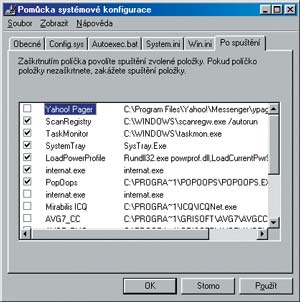 8
8Pro uložení provedeného nastavení stiskněte tlačítko
OK. Nastavení se projeví až při příštím spuštění
Windows 98, o čemž vás informuje zobrazené dialogové okénko.
 9
9Chybí vám na vybrané jednotce pevného disku volné místo? Otevřete složku
Tento počítač, na ikonu dané jednotky klepněte pravým tlačítkem myši a z nabídky zvolte možnost
Vlastnosti.
10Na kartě
Obecné stiskněte tlačítko
Uklidit disk, v seznamu označte všechny nalezené položky, které si přejete odstranit, a stiskněte tlačítko
OK.
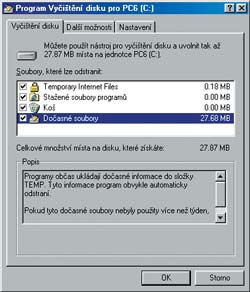
TIP:
Minimálně jednou za měsíc nezapomeňte všechny jednotky pevného disku prověřit pomocí nástroje ScanDisk a následně provést jejich defragmentaci. Pevný disk se vám za to odmění znatelně vyšším výkonem. Oba nástroje můžete spustit z nabídky Start, Programy, Příslušenství, Systémové nástroje.
TIP:
Před provedením jakýchkoliv složitějších konfiguračních nastavení je vhodné provést zálohu systémového registru. Ta vám může posloužit v případě, kdy budete chtít vrátit zpět nějaké nechtěné nastavení. Pro vytvoření zálohy klepněte na tlačítko Start, Spustit, zadejte příkaz scanreg a stiskněte klávesu Enter.
